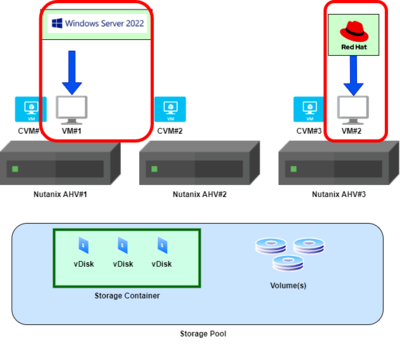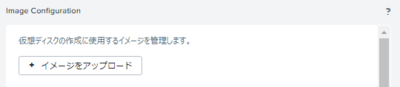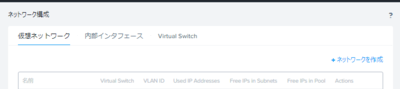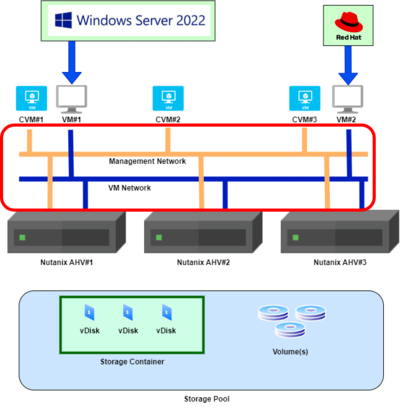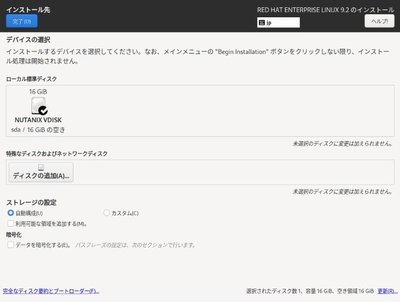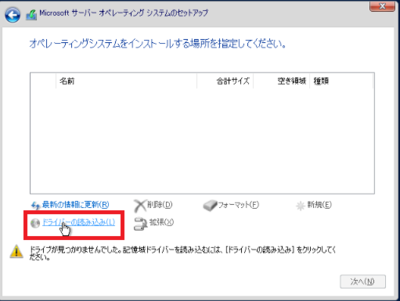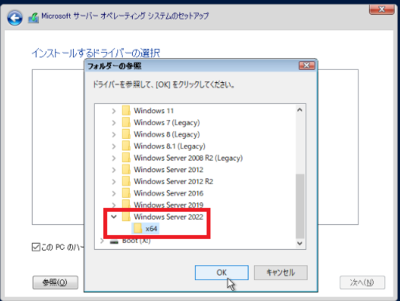初めに
インフラ技術部のIです。
今回はNutanix AHVに仮想マシンを作成してOS(Linux/Windows Server)インストールを行います。
Nutanix関連記事
Nutanixに関する記事は以下にまとめていますので、是非ご覧ください!
・Broadcom社によるVMware社の買収にどう対応するか‼
・Nutanix AHVとは
・Nutanix AHVの機能について
・Nutanix AHVの機能(ストレージ関連)について
・Nutanix AHVへの移行について
・【Nutanix AHV】Nutanix AHV構築してみた!
・【Nutanix AHV】Prism Elementとは?Prism Centralとは?
・【Nutanix AHV】PrismCentral導入してみた
・【Nutanix AHV】Nutanix Moveデプロイ
・【Nutanix AHV】VMware ESXiからNutanix AHVへの仮想マシン移行【Nutanix Move】
環境
構成図
Nutanix AHV上に仮想マシンを作成してOSインストールを行います。
バージョン
| 製品 | バージョン |
| Nutanix CE | 2.0 |
| AHV hypervisor | el7.nutanix.20220304.342 |
| AOS | 6.5.2 |
| Red Hat Enterprise Linux | 9.2 |
| Windows Server | 2022 |
構築の流れ
今回の構築の流れを以下に記載いたします。
1.ISOメディアアップロード
OSのISOメディアをPrism経由でNutanix image serviceにアップロードします。
- Nutanix image serviceとは
仮想メディアやディスクイメージを外部ソースからストレージコンテナにインポートし、管理するリポジトリサービスです。
仮想マシンにイメージをマウントする際は、ここにインポート(アップロード)されたファイルを指定して利用することができます。
①Webブラウザを起動して、Prismへログインします。
②[設定]→[イメージ設定]→[イメージをアップロード]をクリックします。
③以下の項目を設定して[保存]をクリックします。
| 項目 | 設定値 |
| Image Type | ISO |
| Storage Container | 対象のストレージコンテナ |
| From URL/Upload a file | 対象のISOメディア |
2.仮想ネットワーク作成
仮想マシンが使用する仮想ネットワークの作成を行います。
Management Networkとは別に仮想マシン用ネットワーク"VM Network"の作成をします。
今回詳細な作成手順は省略しますが、Prismの設定より作成することが可能です。
赤枠の"VM Network"が仮想マシン用の仮想ネットワークとなります。
3.仮想マシン作成
今回仮想マシンへインストールするOSは以下となります。
作成手順についてはOS問わず同一となります。
また、仮想マシンの作成ではVolume設定やアフィニティルールの設定など
さまざまな項目がありますが、今回は必須の設定のみといたします。
・Red Hat Enterprise Linux 9.2
・Windows Server 2022
①仮想マシン作成
仮想マシンの作成はPrismへログイン後、[仮想マシン]項目より行います。
[仮想マシン]→[仮想マシンを作成]をクリックします。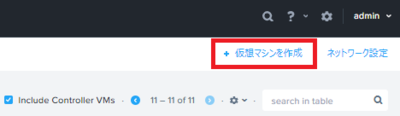
②メディアの設定
メディアの設定は[Disks]より行います。
初期設定で[CD-ROM]がセットされているので、編集ボタンをクリックします。
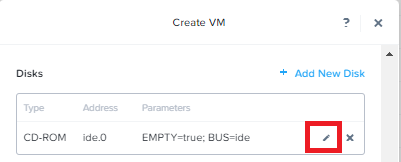
[オペレーション]から"イメージサービスからクローン"を設定し、先程アップロードした対象のISOメディアを設定します。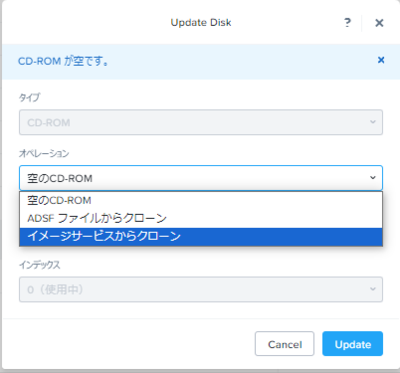
③仮想ディスクの作成
仮想ディスクの作成は[Disks]項目より、[Add New Disk]をクリックします。
④NICの設定
NICの設定は[Network Adapters(NIC)]項目より、[Add New NIC]をクリックします。
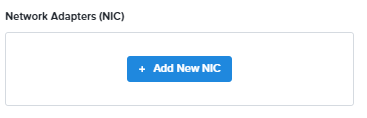
4.RHEL9.2インストール
インストール自体は他の仮想基盤や物理上へ導入する際と変わらないため手順は省略いたします。
仮想マシンの作成完了後、電源をONにしてコンソールを開きます。
仮想マシン起動後のコンソール画面となります。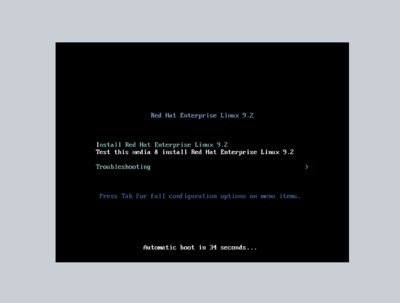
RHEL9.2ではVirtIOドライバーを別途インストールすることなく、ディスクを認識することが可能です。
以下の画面はRHEL9.2インストール時のディスク設定画面で、NUTANIX VDISKをOSが認識しています。
OSインストール後の確認
・ディスクのデバイス名(デフォルト)
ディスクのデバイス名は"/dev/sd<N>"となります。
# lsblk
NAME MAJ:MIN RM SIZE RO TYPE MOUNTPOINTS
sda 8:0 0 16G 0 disk
∟sda1 8:1 0 1G 0 part /boot
∟sda2 8:2 0 15G 0 part
∟rhel-root 253:0 0 13.4G 0 lvm /
∟rhel-swap 253:1 0 1.6G 0 lvm [SWAP]
sdb 8:16 0 10G 0 disk
sdc 8:32 0 11G 0 disk
・NICのデバイス名(デフォルト)
デフォルトのNIC1個目のデバイス名は"ens3"となります。
# nmcli d s
DEVICE TYPE STATE CONNECTION
ens3 ethernet 接続済み ens3# cat /etc/NetworkManager/system-connections/ens3.nmconnection
[connection]
id=ens3
...
interface-name=ens3
5.Windows Server 2022インストール
Windows OSをインストールする場合、VirtIOドライバーのインストールが必要となります。
VirtIOドライバーが無い場合、OSがディスクを認識することが出来ないためOSインストールをすることが出来ません。
※VirtIOドライバーはNutanixポータルサイトよりダウンロード可能です
①仮想マシンのディスク設定でVirtIOドライバーを追加します。
②仮想マシンをパワーオンにして、コンソールを開きます。
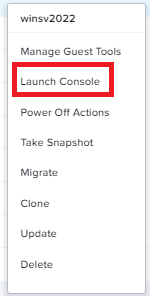
③OSのインストールを開始します。
④OSインストール先のディスク設定画面で、[ドライバーの読み込み]をクリックします。
現時点だとディスク一覧にディスクが表示されず、OSインストールを続行することが出来ません。
⑤フォルダより対象のOSバージョンを選択します。
⑥表示されたドライバーを全て選択してインストールします。
※Nutanix VirtIO Ethernet Adaptarも必ず選択してください。
選択しないとOSがNICを認識しません。
上記の手順を踏むことで、先ほどまで表示されなかったディスクが表示されOSインストールをすることが可能となります。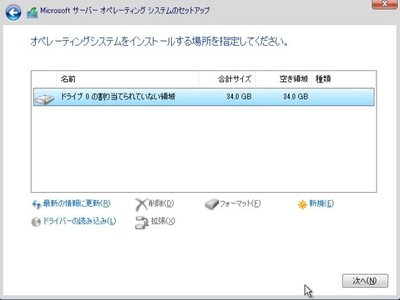
OSインストール後の確認
・ディスクデバイス
NUTANIX VDISK SCSI Disk Deviceとして認識されます。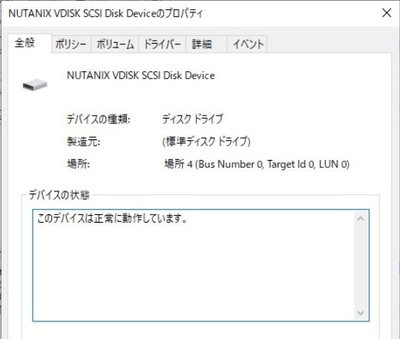
・NIC
NICはNutanix VirtIO Ethernet Adaptaerとして認識されます。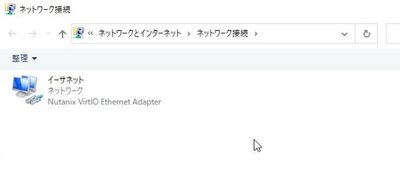
最後に
仮想マシンの作成に関しては、ESXiと比較しても遜色ない程度に容易となっており、普段運用されている方であれば抵抗感なく操作出来ると思います。
ただし、Windows OSをインストールする際はVirtIOドライバーが必須となっているため忘れずに導入する必要があります。
また、Nutanix AOSバージョンとゲストOSのバージョンマトリクスは以下より確認可能ですので、
導入前に必ず確認するようにしてください。
Compatibility and Interoperability Matrix
RELATED SERVICES関連サービス
RELATED ARTICLE関連記事
2024.07.03
【Nutanix AHV】VMware ESXiからNutanix AHVへの仮想マシン移行【Nutanix Move】
- Nutanix
- インフラ
- 仮想基盤
2024.06.26
【Nutanix AHV】Nutanix Moveデプロイ
- Nutanix
- インフラ
- 仮想基盤
2024.06.18
【Nutanix AHV】Prism Central導入してみた!
- Nutanix
- インフラ
- 仮想基盤
2024.06.12
【Nutanix AHV】Prism Elementとは?Prism Centralとは?
- Nutanix
- インフラ
- 仮想基盤
2024.06.05
【Nutanix AHV】Nutanix AHV構築してみた!
- Nutanix
- インフラ
- 仮想基盤
2024.05.22
Nutanix AHVへの移行について
- Nutanix
- インフラ
- 仮想基盤
2024.05.14
Nutanix AHVの機能(ストレージ関連)について
- Nutanix
- インフラ
- 仮想基盤
2024.05.10
Nutanix AHVの機能について
- Nutanix
- Oracle DB
- インフラ
- コンテナ技術
- 仮想基盤
2024.04.10
Nutanix AHVとは
- Nutanix
- インフラ
- 仮想基盤
2024.03.14
Broadcom社によるVMware社の買収にどう対応するか‼
- Nutanix
- Oracle Linux KVM
- インフラ
- 仮想基盤